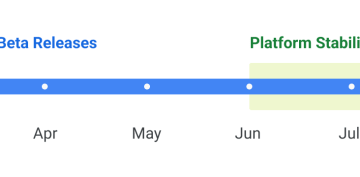Fire TV Stick 4K ti consente di scaricare le tue app preferite come Netflix, Hulu, Apple TV, ecc. Puoi accedere e iniziare a guardare i tuoi film e TV preferiti mostra in risoluzione Ultra HD. Ma cosa succede se non riesci ad aprire alcuna app sulla tua Fire TV Stick 4K?
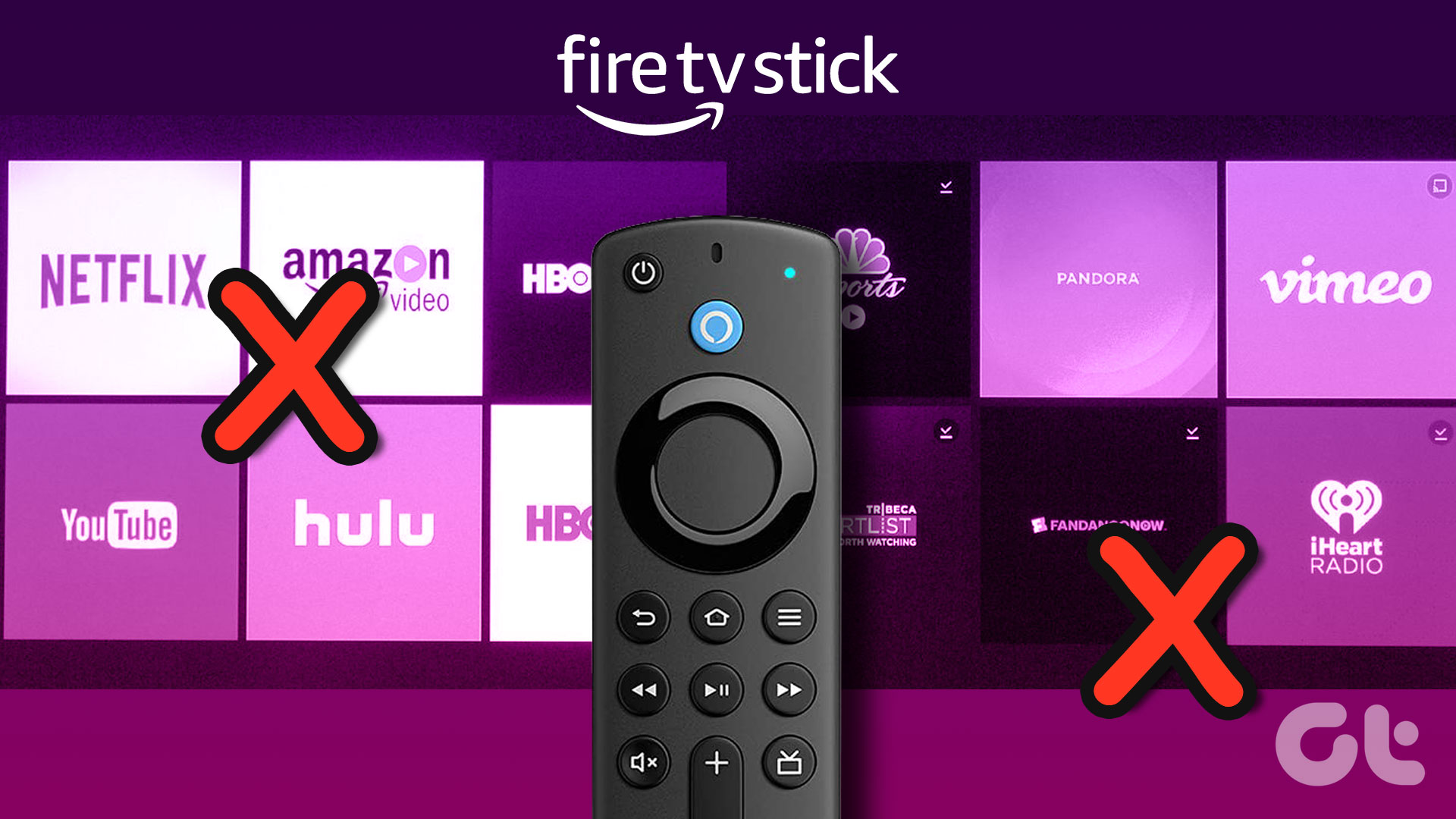
I tuoi programmi di abbuffata nel fine settimana possono essere rovinati se le app di streaming non si avviano correttamente. Per risolverlo, ti offriamo i modi migliori per correggere le app che non si avviano su Fire TV Stick 4K.
1. Controlla la tua velocità di Internet
Ogni app di streaming dipende fortemente da una buona velocità di Internet per offrire un’esperienza fluida. Quindi, se una delle tue app installate non si avvia su Fire TV Stick 4K, controlla la velocità di Internet della tua rete. Ecco come puoi farlo sulla tua Fire TV Stick 4K.
Passaggio 1: Vai ad App nella schermata iniziale della tua Fire TV.
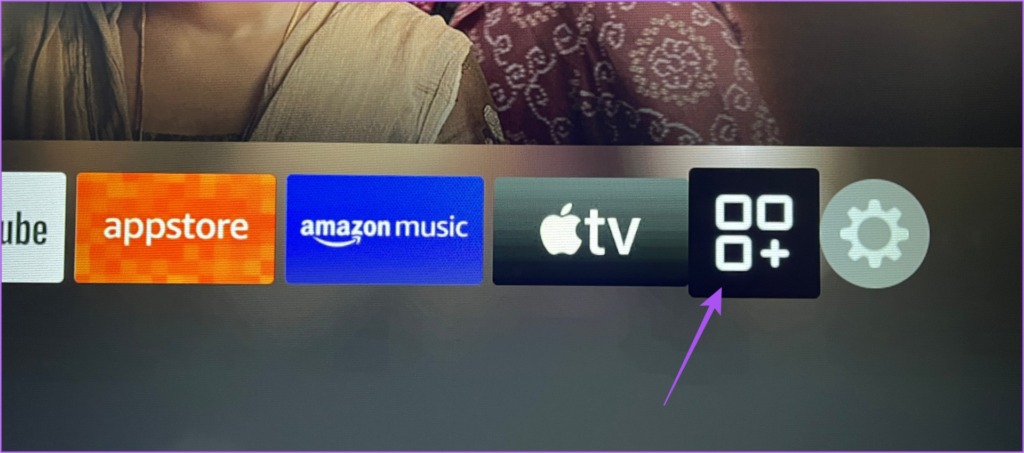
Passaggio 2: Seleziona Le mie app.
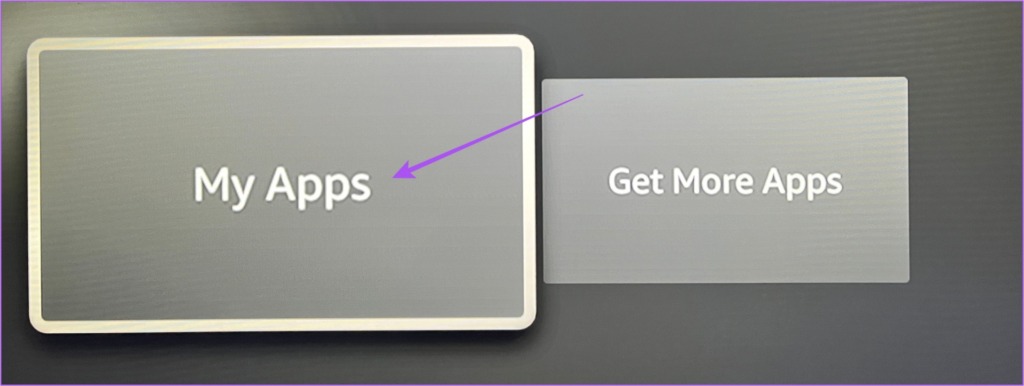
Passaggio 3: In Le mie app, seleziona Internet.
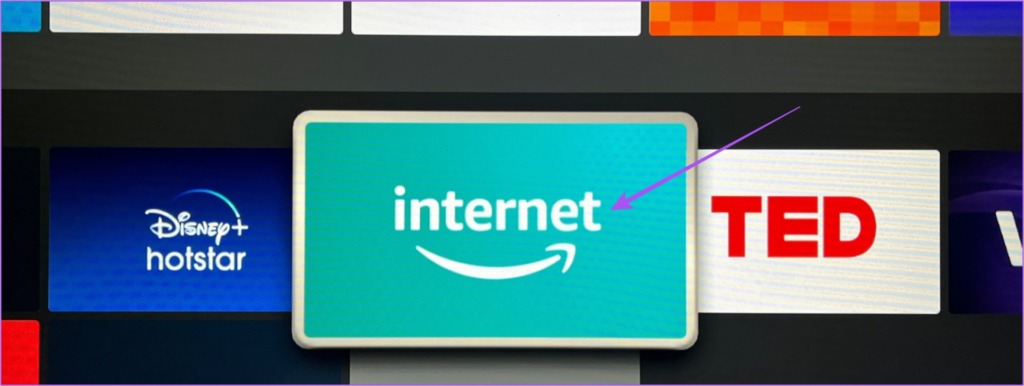
Passaggio 4: nell’app Internet, vai su fast.com per eseguire un test di velocità.
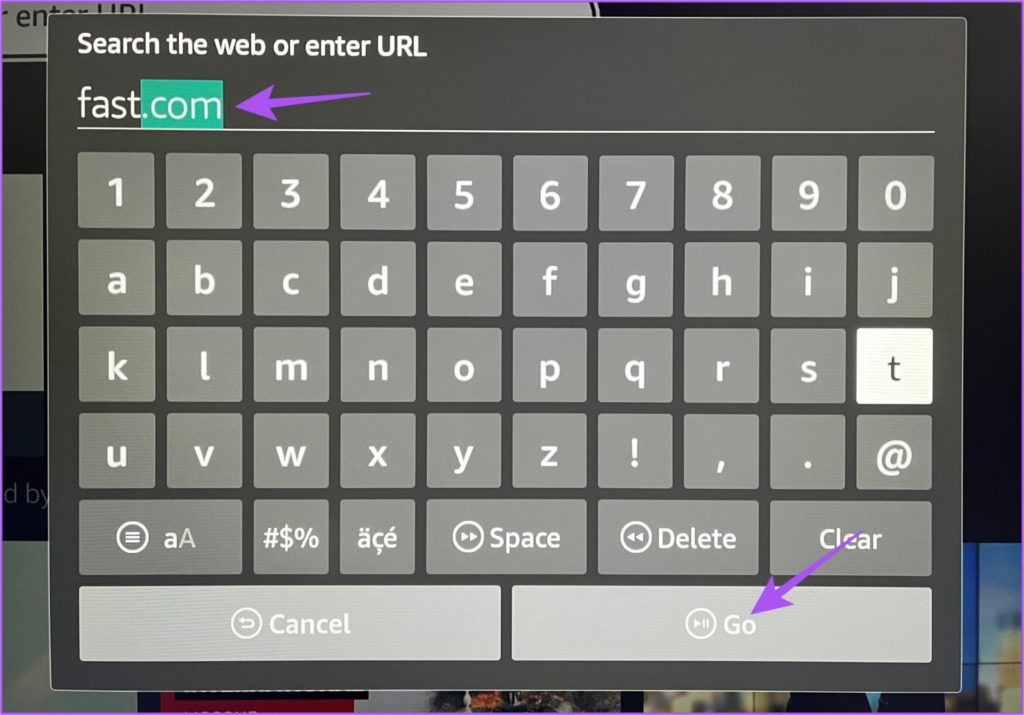
Il test di velocità i risultati verranno visualizzati sullo schermo. Amazon consiglia una velocità Internet minima di 15 MBps per lo streaming con risoluzione Ultra HD 4K.
2. Forza l’arresto e il riavvio delle app
Dopo aver verificato la velocità di Internet, puoi forzare l’uscita e riavviare l’app su Fire TV Stick 4K per ricominciare da capo. Questa soluzione spesso aiuta quando un’app inizia a non funzionare correttamente su qualsiasi piattaforma. Ecco come farlo su Fire TV Stick 4K.
Passaggio 1: Apri Impostazioni dalla schermata iniziale di Fire TV.
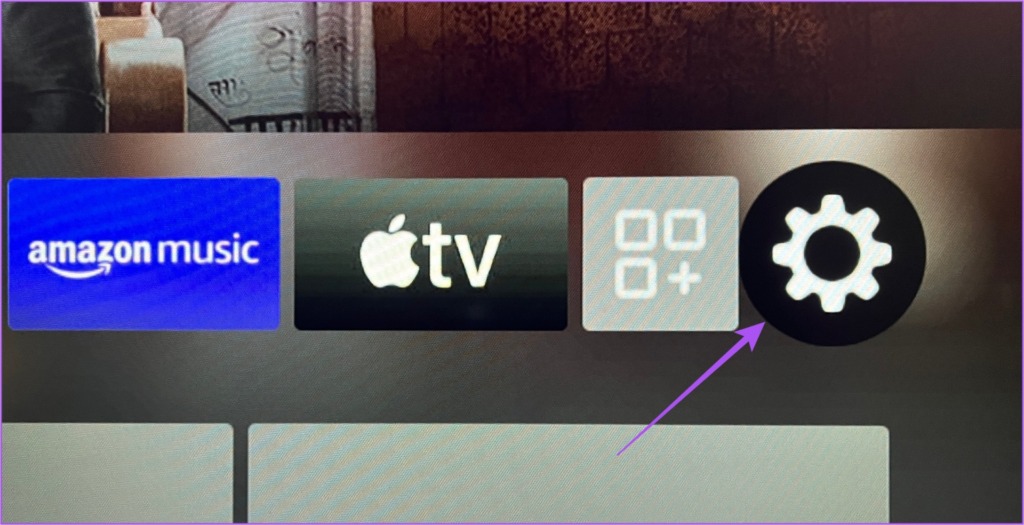
Passaggio 2: seleziona le applicazioni.
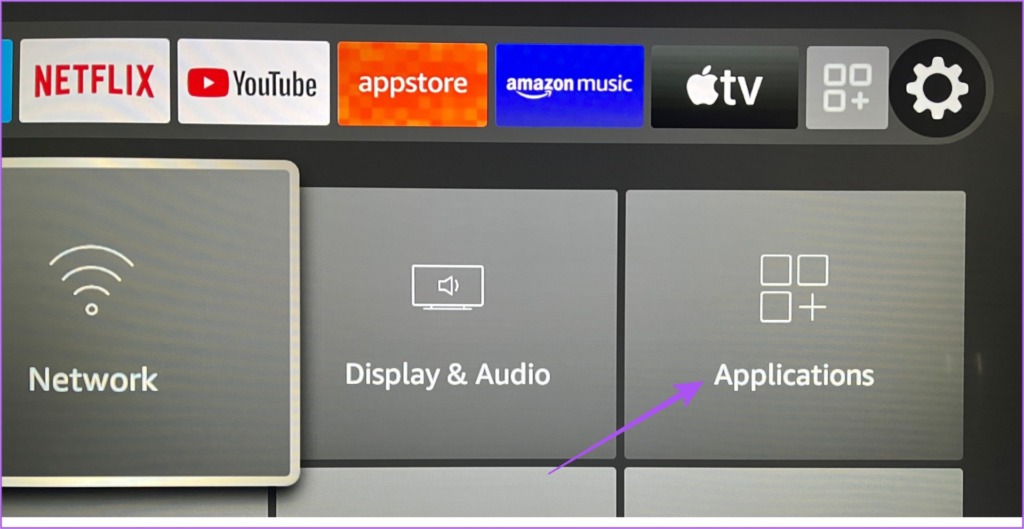
Passaggio 3: seleziona Gestisci applicazioni installate.
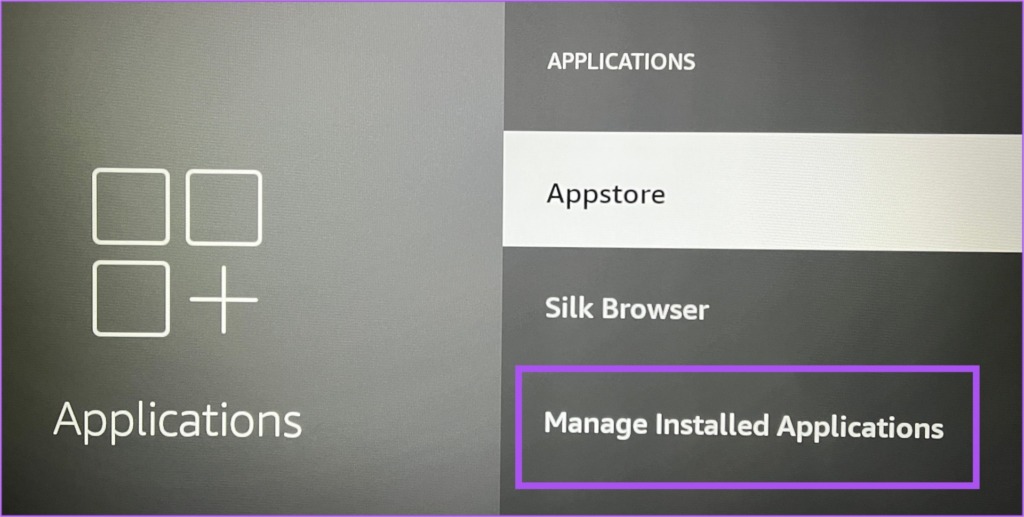
Passaggio 4: seleziona l’app dall’elenco che non si avvia su Fire TV 4K.
Passaggio 5: Seleziona Forza arresto dall’elenco di opzioni.
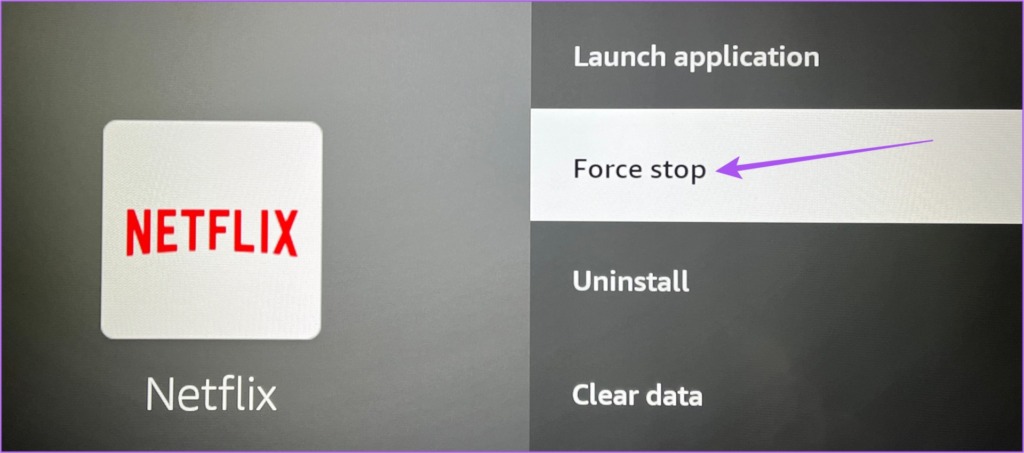
Passaggio 6: torna alla schermata iniziale e prova a riavviare l’app.
Ripeti questi messaggi suggerimenti per ogni app che non si avvia su Fire TV 4K. Se il problema persiste, fai riferimento alla soluzione successiva.
3. Svuota la cache dell’app installata
La prossima soluzione che ti consigliamo è di svuotare la cache dell’app installata che non si avvia su Fire TV 4K. L’App Cache contiene tutte le informazioni sull’utilizzo e le preferenze dell’app. Vale sicuramente la pena provare questa soluzione.
Passaggio 1: Apri Impostazioni dalla schermata iniziale di Fire TV.
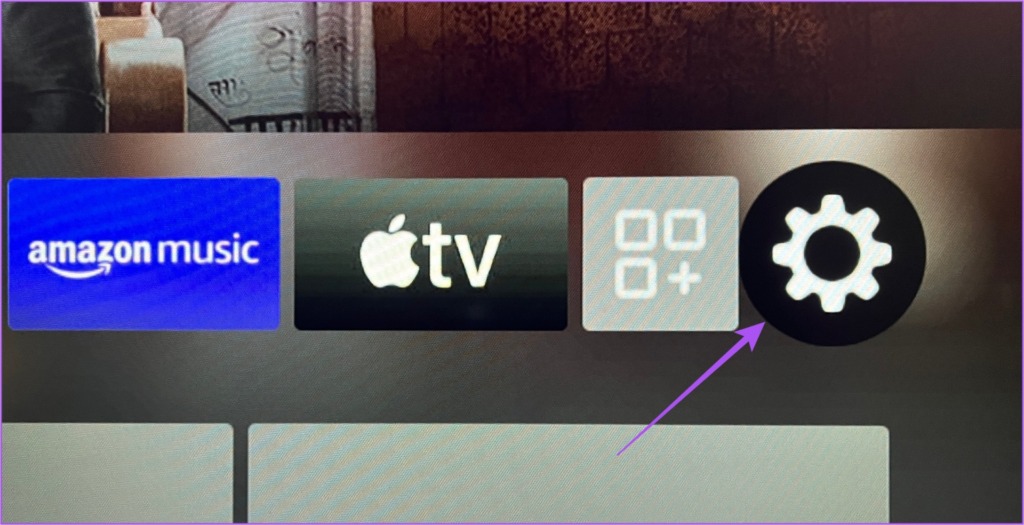
Passaggio 2: seleziona le applicazioni.
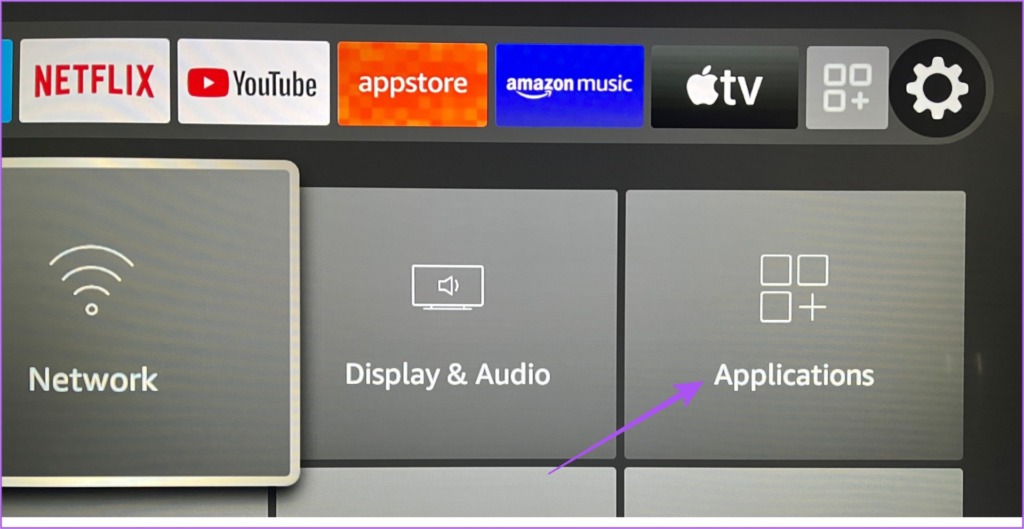
Fase 3: Seleziona Gestisci applicazioni installate.
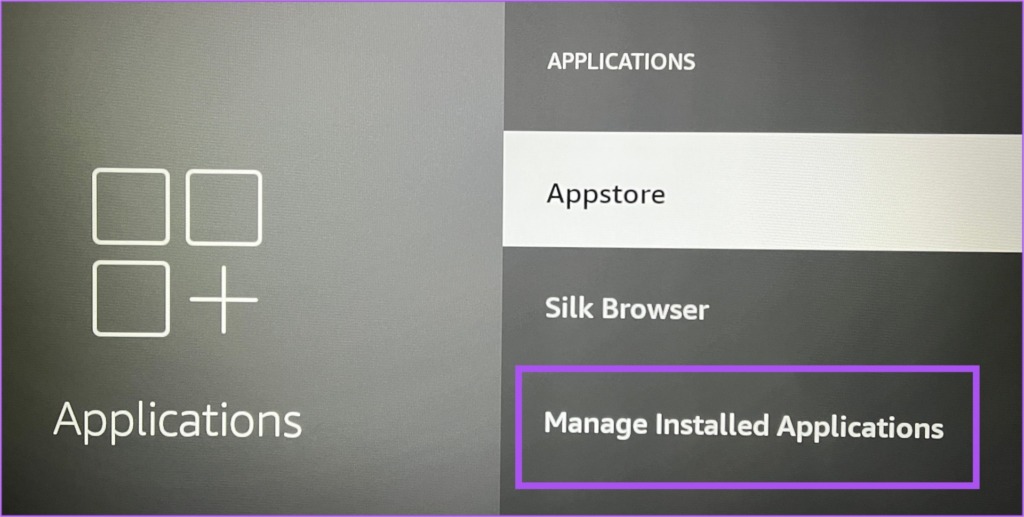
Passaggio 4: seleziona l’app dall’elenco che non si avvia su Fire TV 4K.
Passaggio 5: Scorri verso il basso e seleziona Cancella cache.
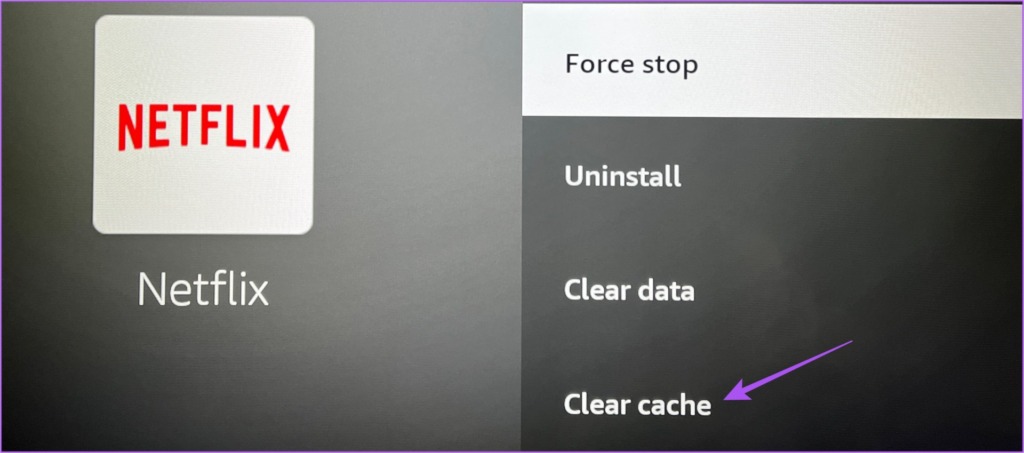
Passaggio 6: torna alla schermata iniziale e prova a riavviare l’app.
Ripeti questi passaggi s per ogni app che non si avvia su Fire TV 4K. Se il problema persiste, fai riferimento alla soluzione successiva.
4. Aggiorna le app dall’Appstore
Le versioni precedenti delle app potrebbero ostacolare le prestazioni di Fire TV 4K. Puoi aggiornare l’app e verificare se il problema viene risolto. Ecco come.
Passaggio 1: apri l’Appstore dalla schermata principale di Fire TV.
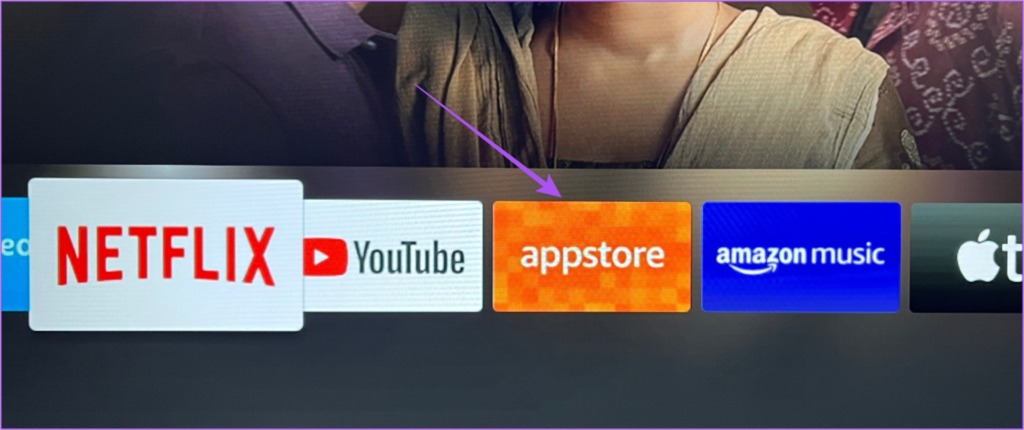
Passaggio 2: seleziona Libreria app per controllare tutte le app installate.
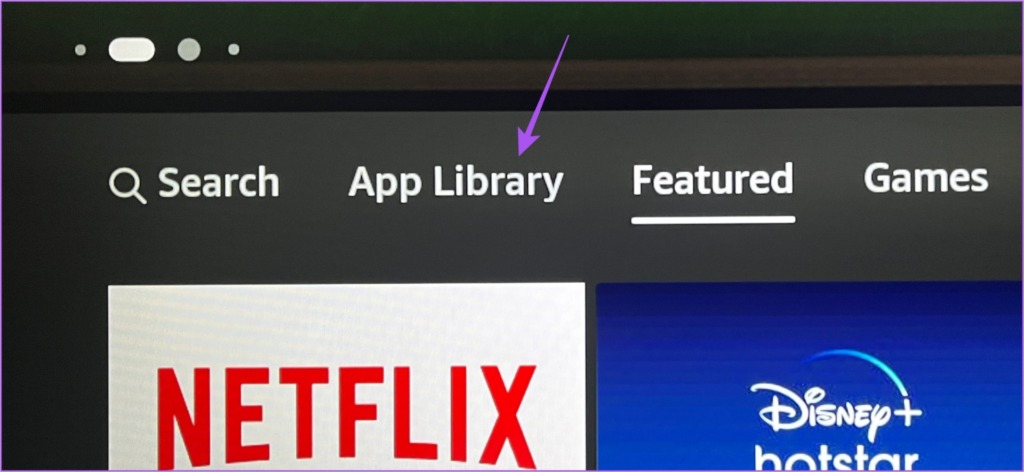
Passaggio 3: Seleziona l’app che desideri aggiornare.
Passaggio 4: Se è disponibile un aggiornamento, seleziona Aggiorna dal prompt.
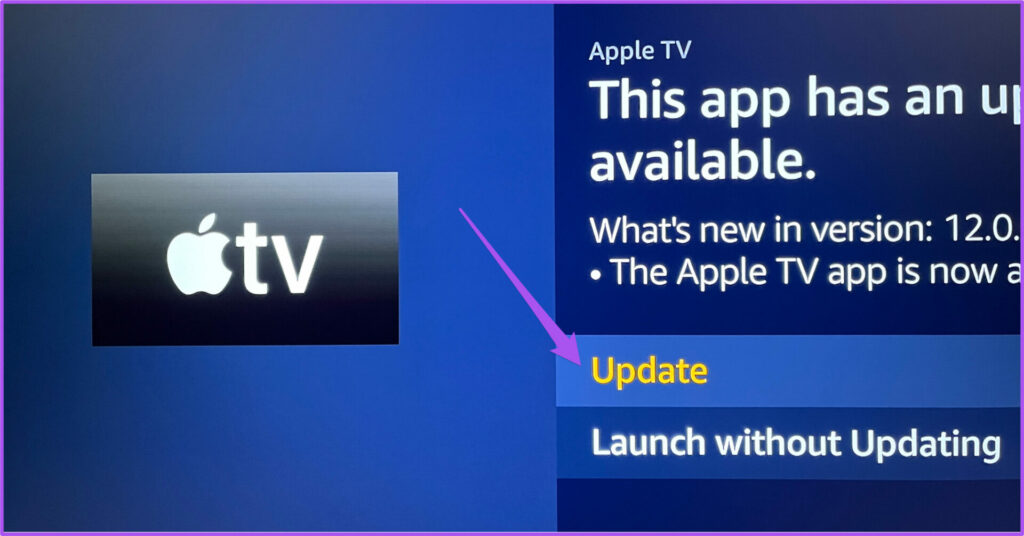
Passaggio 5: Seleziona Aggiorna app ora per confermare.
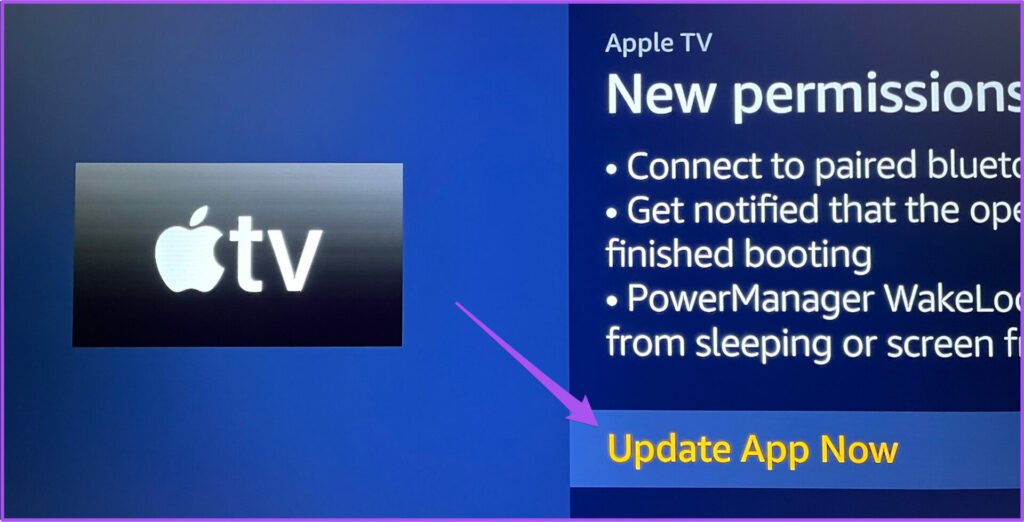
Passaggio 6: Dopo l’installazione dell’aggiornamento, torna alla schermata iniziale e prova ad avviare l’app.
5. Aggiorna Fire OS
Mentre aggiorni le app installate su Fire TV, ti consigliamo di controllare un aggiornamento della versione di Fire OS. Ciò garantirà che non si verifichino problemi durante l’utilizzo dell’interfaccia Fire TV e che le app vengano avviate senza problemi.
Passaggio 1: Vai al menu Impostazioni.
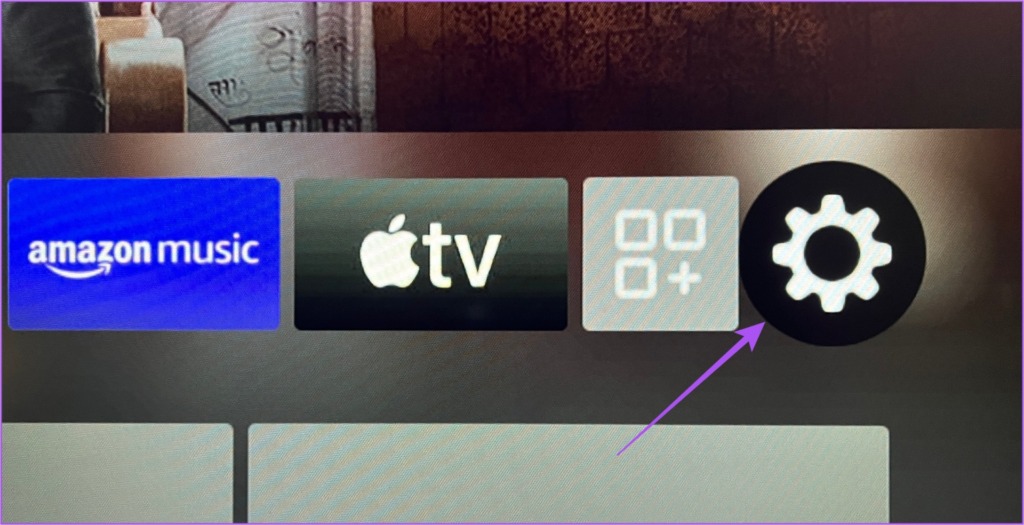
Passaggio 2: Seleziona My Fire TV dalle opzioni.
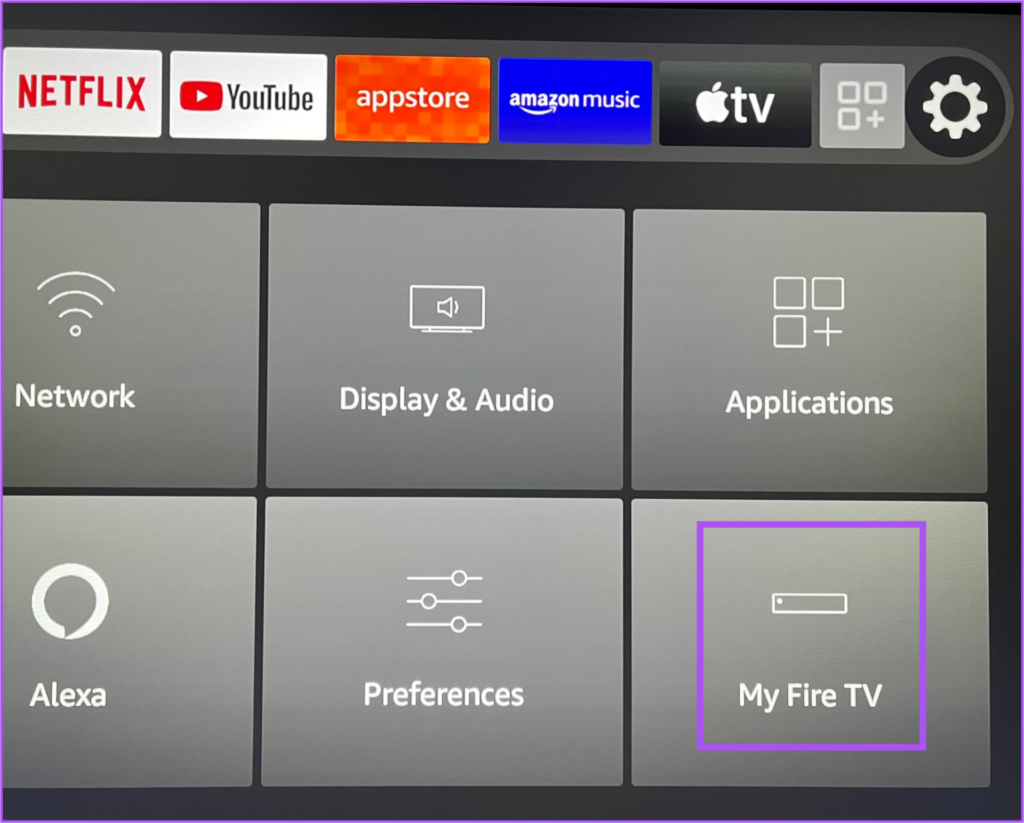
Passaggio 3: seleziona Informazioni nel menu My Fire TV.

Passaggio 4: seleziona Verifica aggiornamenti o Installa aggiornamento. p> 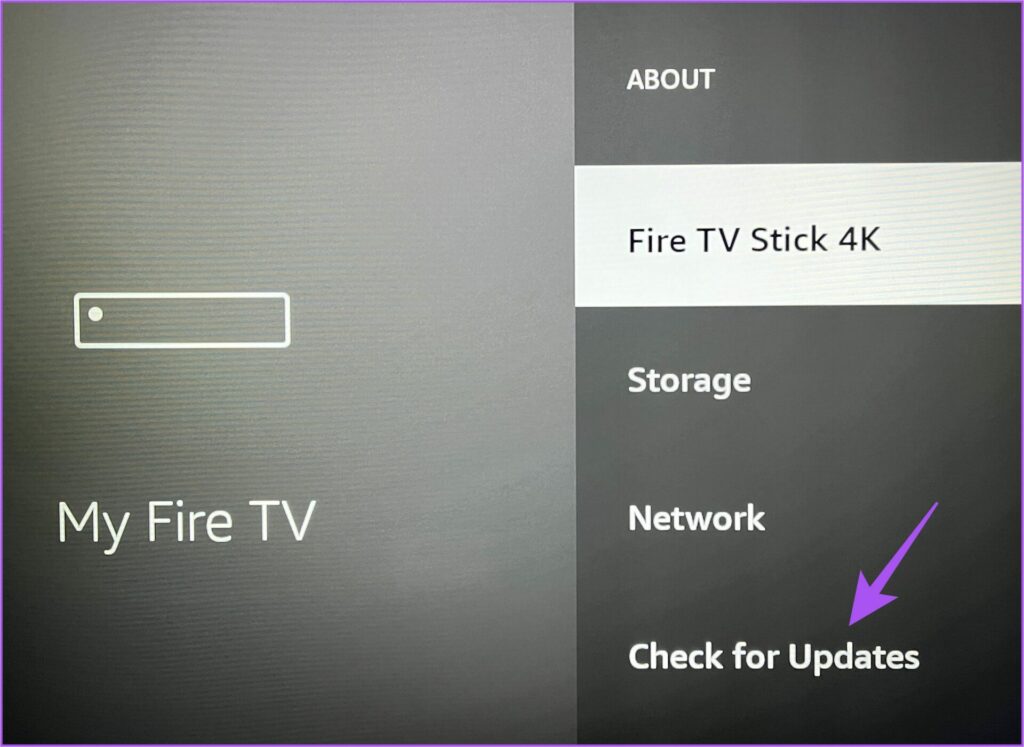
Passaggio 5: Quando l’aggiornamento viene installato, prova ad avviare le app dalla schermata iniziale di Fire TV.
Pronto per l’avvio
Queste le soluzioni ti aiuteranno a risolvere i problemi con l’avvio di app su Fire TV Stick 4K. Alcune app come Netflix, Prime Video e Apple TV supportano l’audio surround Dolby Atmos durante lo streaming di alcuni titoli di film. Ma se non riesci a goderti Dolby Atmos sulla tua Fire TV Stick 4K, puoi fare riferimento al nostro post che suggerisce le migliori soluzioni per Dolby Atmos che non funziona in Fire TV Stick 4K.